 显示渲染内容
显示渲染内容工具 > 选项 > 材质库
库偏好设置为此计算机上的材质、贴图和环境库设置文件夹位置。
 显示渲染内容
显示渲染内容更改这台计算机渲染内容材质库的默认位置。
 使用默认材质库路径
使用默认材质库路径默认情况下,渲染内容材质库是我的文档文件夹的子文件夹。
 自定义
自定义设置自定义材质库的位置。
为自定义材质库指定一个文件夹。
 显示“文档”文件
显示“文档”文件在材质库面板中的功能表上显示出指定的“文档”文件夹。
 显示自定义文件夹
显示自定义文件夹在材质库面板中的功能表上显示出指定的自定义文件夹。
在列表中增加一个新的文件夹。
从列表中删除选定的文件夹。
在列表中将选定的文件夹往下移。
在列表中将选定的文件夹往下移。
 最后打开的文件夹
最后打开的文件夹 渲染内容文件夹
渲染内容文件夹 自定义文件夹
自定义文件夹| 工具列 | 功能表 | 面板齿轮功能表 |
|---|---|---|
|
|
渲染 面板 材质库 面板 材质库 |
材质库 |
Libraries 指令可以打开材质库面板,以管理材质、贴图和环境的库。
渲染内容可以保存到用于在模型之间共享的外部库文件中。
材质库面板可以显示您已设定的文件夹。
可以直接将库内容中的项目拖放至模型。
也可以在 Rhino 会话之间或文件夹中拖动内容项。
您可以在选项 > 材质库页面设定默认的材质库文件夹。
当一个材质或环境从材质库面板添加到模型中,并且材质或环境包含本地计算机上不存在的贴图图像时,Rhino 将从 Internet 上下载贴图图像。DownloadLibraryTextures 指令可以将所有在线内容下载到计算机上以供离线使用。
默认情况下,材质 (*.rmtl)、贴图 (*.rtex) 和环境 (*.renv) 文件存储在渲染内容文件夹中。您可以将文件夹中的文件从一个 Rhino 版本复制到另一个版本。不同版本之间的渲染内容文件夹内容可能不完全兼容。
将下面的路径复制并粘贴到 Windows 文件资源管理器的路径字段以打开文件夹。
%AppData%\McNeel\Rhinoceros
浏览到 [Version] > 本地化 > [Language] > 渲染内容
材质库面板
打开渲染内容文件夹。
打开“文档”文件夹。
显示新增的文件夹。
将当前文件夹添加到功能表中。
打开 Rhino 选项 > 材质库页面。
执行 DownloadLibraryTextures 指令,该指令将把材质库中的所有材质以及材质所需的位图从 Rhino 服务器下载到本地计算机,之后,即使不联网也可以使用材质库中的材质。
右键单击材质库面板中的项目以选择操作。
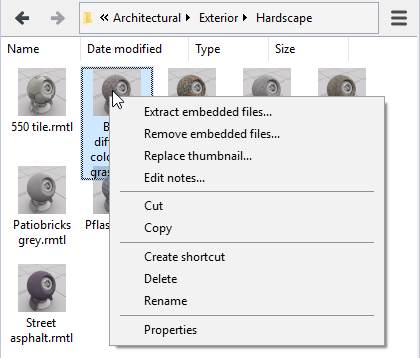
管理全局选项
Rhinoceros 7 © 2010-2022 Robert McNeel & Associates. 29-4月-2022